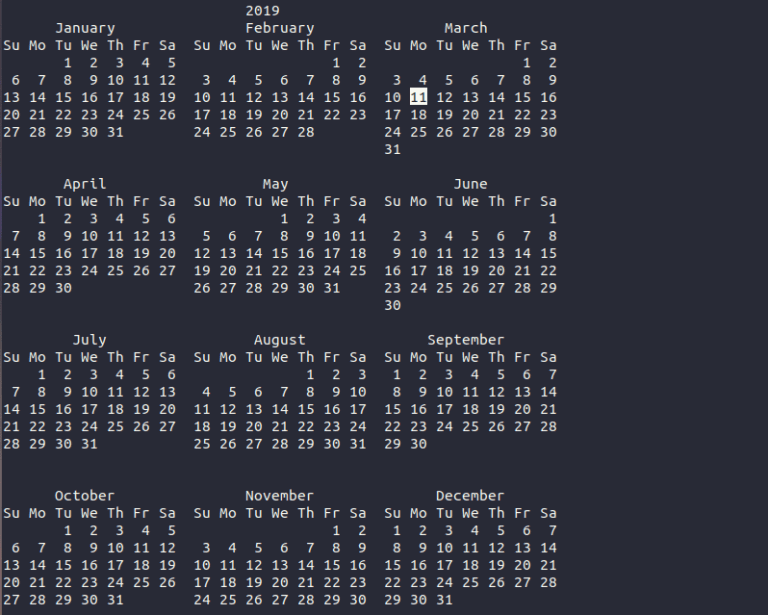Эта статья покажет вам, как отображать календарь в Linux с помощью команды cal, и некоторые распространенные примеры этой команды.
Unix-подобные системы предоставляют несколько инструментов для работы с датами и временем. Cal – одна из таких команд, которая позволяет вам просматривать календарь в командной строке.
Cal, сокращение от calendar, – это удобная команда с несколькими опциями для просмотра определенной даты, месяца или года.
Поскольку у него нет тонны опций, использовать cal довольно просто.
Если вы просто используете команду cal, она напечатает текущий месяц. Он также выделяет текущий день.
Это поведение по умолчанию, но вы можете сделать намного больше с этой командой.
Примеры команд Cal
Давайте посмотрим, как часто используется команда cal в Linux.
1. Вывести календарь на текущий год
Вы можете распечатать календарь на весь текущий год, используя опцию -y команды cal.
cal -y
Вы также можете указать год для вывода календаря определенного года.
cal -y <YYYY>
2. Распечатать календарь месяца в текущем году
Предположим, вы хотите распечатать календарь на июнь этого года. Вы можете сделать это несколькими способами.
Вы можете указать название месяца.
cal -m june
Вы также можете указать номер месяца.
cal -m6
Обратите внимание, что учитываются только первые три буквы названия месяца. Так что cal -m jun, cal -m june и cal -m junta, все три будут давать одинаковый результат.
3. Распечатать календарь определенного месяца и/или года
Если вы хотите распечатать календарь определенного месяца в году, вы можете сделать это, указав название месяца или номер и год.
Например, для печати календаря на июнь 2019 года вы можете использовать любой из следующих трех форматов.
- cal june 2019
- cal 6 2019
- cal -d 2019-6
4. Распечатать три месяца для просмотра
Вы можете распечатать предыдущий месяц, текущий месяц и календарь следующего месяца за один раз с опцией -3.
Вы также можете указать месяц и год с помощью опции -3.
cal -3 june 2019
5. Распечатайте календарь с указанием количества месяцев до и после определенного месяца.
Если вас не устраивает просмотр трех месяцев, вы можете указать произвольный диапазон месяцев до и после определенных месяцев.
Например, если вы хотите напечатать календарь за два месяца до и через шесть месяцев после текущего месяца, вы можете использовать эту команду:
cal -A6 -B2
Вы можете комбинировать это с любым месяцем любого года.
cal -A1 -B1 june 2018
Бонусный совет: как распечатать календарь с номерами дней
Вы можете напечатать календарь в числах дня с опцией -j.
Мы имеем в виду, что вместо того, чтобы давать вам день месяца, он будет отображать день в году.
Таким образом, 15 февраля будет отображаться как 46, 16 февраля как 47 и так далее.
Вы можете комбинировать опцию -j с другими опциями.
Итого
Здесь представлена основная часть использования команды cal в Linux. Есть похожая утилита, называемая ncal, которая дает немного больше опций, но команды cal достаточно для основных нужд.
Мы надеемся, что эта краткая статья помогла вам освоить команду cal. Добавьте нас в закладки и подпишитесь на нас для регулярных статей по Linux.